|
TOP WHISPERS


Merci beaucoup Lica de ton invitation à traduire tes tutoriels en français.

Le tutorial a été créé avec PSPX9 et traduit avec PSPX7, PSPX2 et PSPX3 mais il peut également être exécuté avec les autres versions.
Suivant la version utilisée, vous pouvez obtenir des résultats différents.
Depuis la version X4, la fonction Image>Miroir a été remplacée par Image>Renverser horizontalement,
et Image>Renverser avec Image>Renverser verticalement.
Dans les versions X5 et X6, les fonctions ont été améliorées par la mise à disposition du menu Objets.
Avec la nouvelle version X7, nous avons à nouveau Miroir/Retourner, mais avec nouvelles différences.
Consulter, si vouz voulez, mes notes ici
Certaines dénominations ont changées entre les versions de PSP.
Les plus frequentes dénominations utilisées:

 traduction anglaise ici traduction anglaise ici
 vos versions ici vos versions ici
Nécessaire pour réaliser ce tutoriel:
Matériel ici
Merci pour les tubes Animabelle (39_Femmes_Page9_Animabelle; 45_paysage_p4_animabelle),
et Cally (Callitubes-03flores) et pour le masque Narah (Narah_Mask1123).
Le reste du matériel est de Lica Cida.
(les liens des sites des tubeuses ici)
Modules Externes
consulter, si nécessaire, ma section de filtre ici
Filters Unlimited 2.0 ici
&<Bkg Designers sf10I> - @Splish (à importer dans Unlimited) ici
Simple - Top Left Mirror ici
Mehdi - Sorting Tiles, Weaver ici
Alien Skin Eye Candy 5 Impact - Perspective Shadow ici
AP [Lines] - Lines SilverLining ici
Mura's Seamless - Emboss at Alpha ici
Mura's Meister - Perspective Tiling ici
Nik Software - Color Efex Pro ici
AAA Frames - Foto Frame ici
Filtres Simple et Mura's Seamless peuvent être utilisés seuls ou importés dans Filters Unlimited.
voir comment le faire ici).
Si un filtre est fourni avec cette icône,  on est obligé à l'importer dans Unlimited on est obligé à l'importer dans Unlimited

N'hésitez pas à changer le mode mélange des calques et leur opacité selon les couleurs utilisées.
Dans les plus récentes versions de PSP, vous ne trouvez pas le dégradé d'avant plan/arrière plan ou Corel_06_029.
Vous pouvez utiliser le dégradé des versions antérieures.
Ici le dossier Dégradés de CorelX.
Placer le preset Illuminacentrodw dans le dossier Paramètres par défaut.
Ouvrir le masque dans PSP et le minimiser avec le reste du matériel.
1. Ouvrir l'image d'arrière plan back inicial_lc.
Cette image sera la base de votre travail.
Renommer le calque Raster 1.
2. Effets>Effets d'image>Mosaïque sans jointures, par défaut.

3. Effets>Modules Externes>Filters Unlimited 2.0 - &<Bkg Designer sf10I> - Cut Glass BugEye.
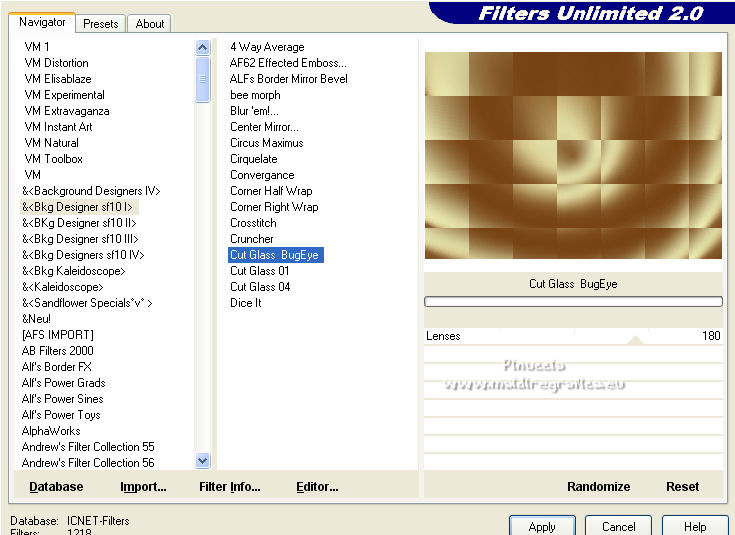
4. Effets>Modules Externes>Mehdi - Sorting Tiles.
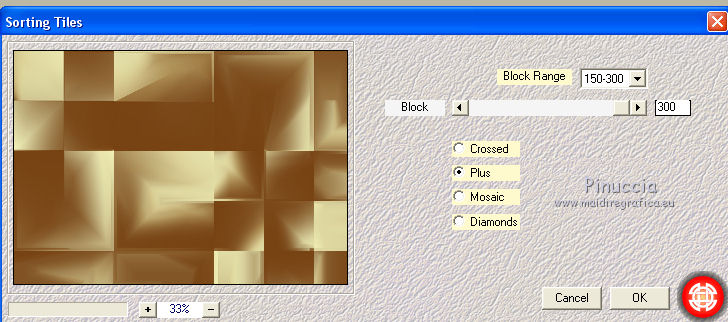
Effets>Effets de réflexion>Miroir rotatif, par défaut.

Effets>Effets de bords>Accentuer.
5. Effets>Modules Externes>Simple - Top Left Mirror.
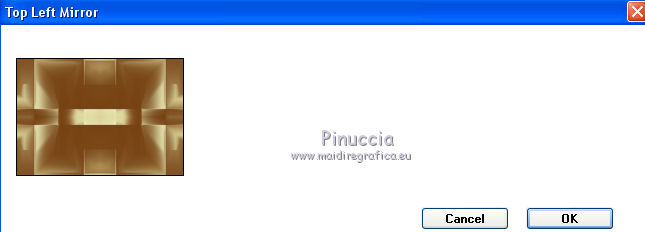
6. Activer l'outil Sélection 
(peu importe le type de sélection, parce que avec la sélection personnalisée vous obtenez toujours un rectangle),
cliquer sur Sélection personnalisée 
et setter ces paramètres.

Sélections>Transformer la sélection en calque.
Réglage>Flou>Flou gaussien - rayon 30.

7. Ouvrir le tube 45_paysage_p4_animabelle, effacer le watemark et Édition>Copier.
Revenir sur votre travail et Édition>Coller dans la sélection.
Sélections>Désélectionner tout.
8. Effets>Modules Externes>Alien Skin Eye Candy 5 Impact - Perspective Shadow.
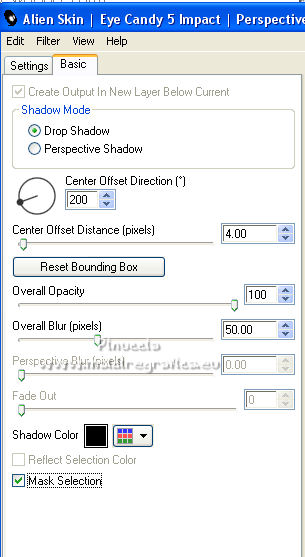
9. Activer l'outil Pinceau Éclaircir/Assombrir 
Ouvrir le menu des preset et sélectionner le preset illuminacentrodw


Appliquer délicatement aux points souhaités pour les blanchir.
Utilisez à votre goût.
Réglage>Netteté>Netteté.
10. Vous positionner sur le calque Raster 1.
Sélection personnalisée 

11. Calques>Nouveau calque raster.
Placer en avant plan la couleur #fffffff.
Réduire l'opacité de l'outil Pot de peinture à 50%
Remplir  la sélection avec la couleur #ffffff. la sélection avec la couleur #ffffff.
12. Effets>Effets de textures>Textile
couleur du tissage #d9d39f,
couleur des interstices #000000.

13. Répéter Effets>Effets de textures>Textile
couleur du tissage #000000.

14. Effets>Modules Externes>AP [Lines] - Lines SilverLining.
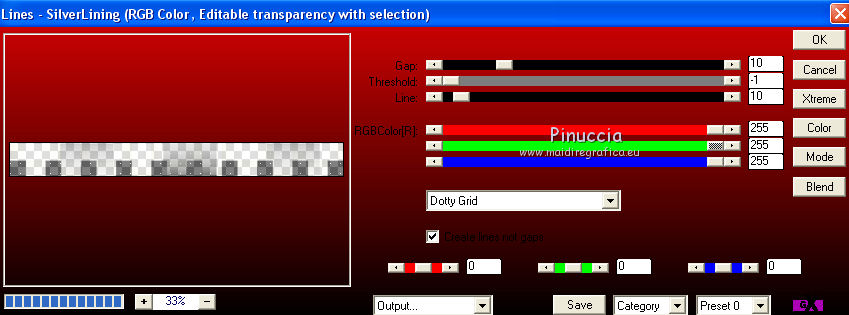
Effets>Effets de bords>Accentuer.
Sélections>Désélectionner tout.
Calques>Dupliquer.
Image>Renverser.
Calques>Fusionner>Fusionner le calque de dessous.
15. Effets>Modules Externes>Alien Skin eye Candy 5 Impact - Perspective Shadow, comme précédemment
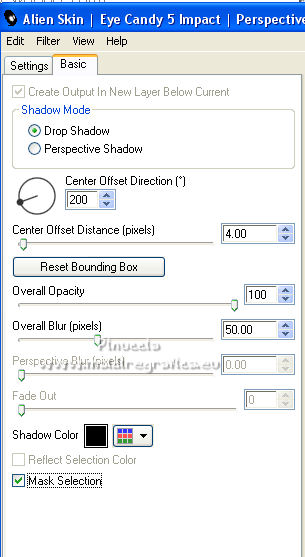
16. Vous positionner sur le calque du haut de la pile.
Calques>Nouveau calque raster.
Placer l'opacité de l'outil Pot de Peinture à 70%.
Remplir  le calque avec la couleur #ffffff. le calque avec la couleur #ffffff.
ne pas oublier de placer à nouveau l'opacité de l'outil Pot de Peinture à 100
Calques>Nouveau calque de masque>A partir d'une image.
Ouvrir le menu deroulant sous la fenêtre d'origine et vous verrez la liste des images ouvertes.
Sélectionner le masque Narah_Mask_1123.

Effets>Effets de bords>Accentuer.
Calques>Fusionner>Fusionner le groupe.
Effets>Modules Externes>Mura's Seamless - Emboss at Alpha, par défaut.
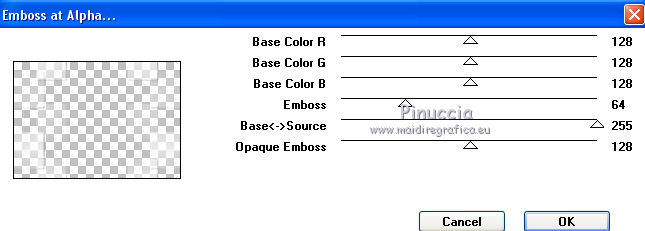
17. Effets>Modules Externes>AP [Lines] - Lines SilverLining, comme précédemment.
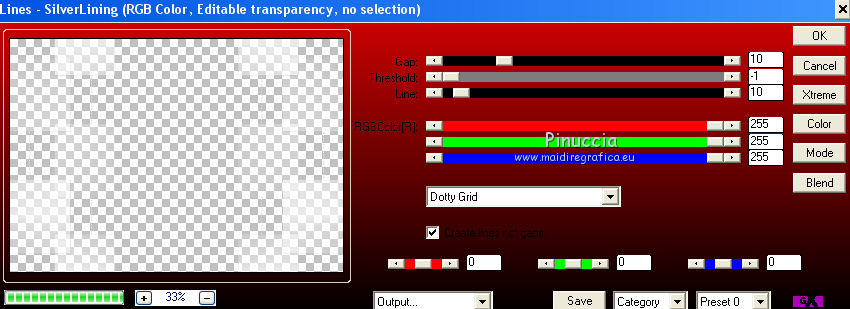
18. Effets>Effets d'image>Mosaïque sans jointures.

Calques>Dupliquer.
Calques>Fusionner>Fusionner le calque de dessous.
19. Effets>Modules Externes>Alien Skin eye Candy 5 Impact - Perspective Shadow, comme précédemment.
Effets>Effets de réflexion>Miroir rotatif, par défaut.

20. Sélection personnalisée 

21. Édition>Coller comme nouveau calque (le tube 45_paysage_p4_animabelle est toujours en mémoire).
Sélections>Inverser.
Presser CANC sur le clavier 
Sélections>Désélectionner tout.
22. Effets>Modules Externes>Alien Skin eye Candy 5 Impact - Perspective Shadow, comme précédemment.
Réglage>Netteté>Netteté.
Placer le calque en mode Lumière douce.
23. Effets>Modules Externes>Nik Software - Color Efex Pro
Bi-Color User Defined, par défaut.
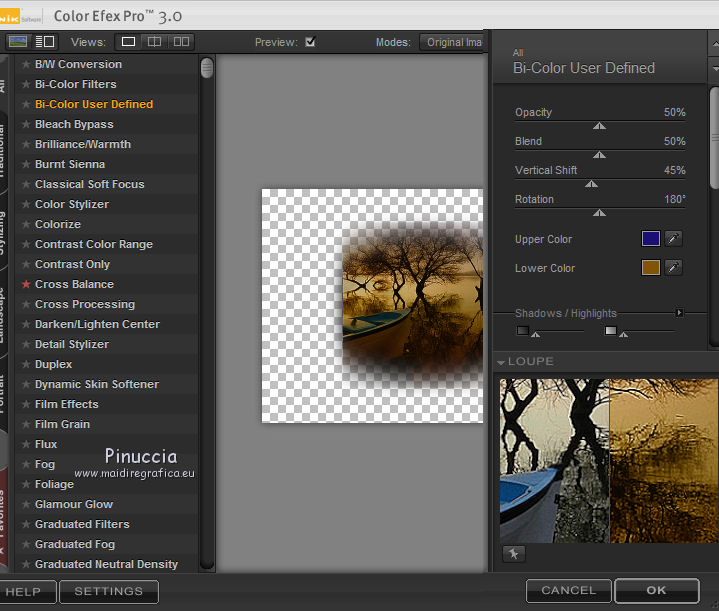
Optionnel: Répéter l'étape 9 et appliquer le pinceau Éclaircir/Assombrir à votre goût.
24. Ouvrir le tube deco-arquivo - Édition>Copier.
Revenir sur votre travail et Édition>Coller comme nouveau calque.
Activer l'outil Sélecteur 
en mode Échelle 
tirer les noeuds à droite et à gauche jusqu'aux bords.

Placer le calque en mode Luminance (héritée).
Effets>Effets de bords>Accentuer.
Vous devriez avoir ceci

25. Image>Taille du support - 1000 x 800 pixels.

26. Édition>Copie Spéciale>Copier avec fusion.
Édition>Coller comme nouveau calque.
27. Effets>Modules Externes>Mura's Meister - Perspective Tiling.
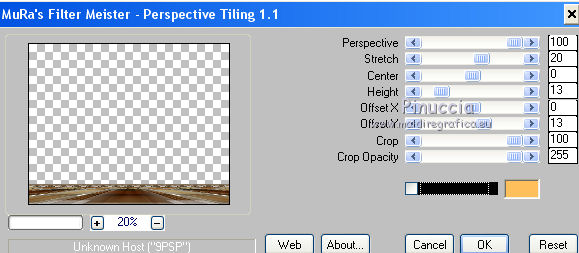
Effets>Effets de réflexion>Miroir rotatif, par défaut.

Réglage>Netteté>Davantage de netteté.
28. Image>Ajouter des bordures, 1 pixel, symétrique, couleur #000000.
Image>Ajouter des bordures, 1 pixel, symétrique, couleur #d9d39f.
Image>Ajouter des bordures, 1 pixel, symétrique, couleur #000000.
Image>Ajouer des bordures, 50 pixels, symétrique, couleur #ffffff.
29. Effets>Modules Externes>AAA Frames - Foto Frame.
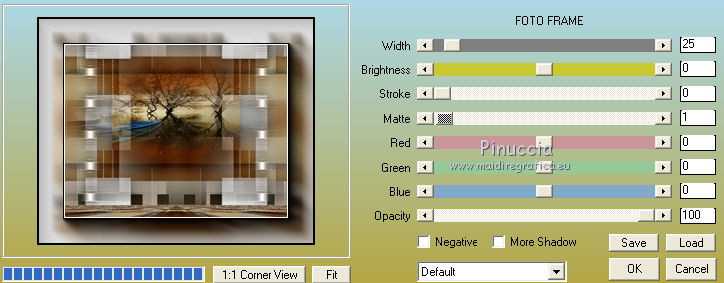
30. Ouvrir le tube 39_Femmes_Page9_Animabelle, effacer le watermark et Édition>Copier.
Revenir sur votre travail et Édition>Coller comme nouveau calque.
Image>Redimensionner, à votre convenance, pour moi 150%, redimensionner tous les calques décoché.
Déplacer  le tube à droite. le tube à droite.
Effets>Effets 3D>Ombre portée, à choix.
31. Ouvrir le tube Callitubes-03flores - Édition>Copier.
Revenir sur votre travail et Édition>Coller comme nouveau calque.
Image>Redimensionner, à 80%, redimensionner tous les calques décoché.
Déplacer  le tube en bas à gauche. le tube en bas à gauche.
Effets>Effets 3D>Ombre portée, à choix.
32. Image>Ajouter des bordures, 1 pixel, symétrique, couleur #000000.
Signer votre travail sur un nouveau calque.
Ajouter, si vous voulez, les watermarks de l'auteur et du traducteur.
Calques>Fusionner>Tous et enregistrer en jpg.
Pour les tubes de cette version merci Beatriz, Luz Cristina et Gabry.

Pour les tubes de cette version merci Beatriz et Gabry

 vos versions ici vos versions ici

Si vous avez des problèmes, ou des doutes, ou vous trouvez un link modifié,
ou seulement pour me dire que ce tutoriel vous a plu, vous pouvez m'écrire.
12 Janvier 2022

|



